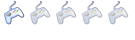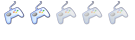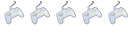by ilPepe
WiiMC 1.1.5 UPDATED! VLC-Shares 0.5.3 Stable UPDATED!
Questa guida ci permette di Installare e sfruttare in tutte le sue potenzialità WiiMC il miglior Media Center per Wii.
Livello: Medio/Semplice
Prerequisiti:
- Un PC connesso a Internet
- Una Wii moddata con le Registrati o effettua il Login per visualizzare il link!. con IOS58 installato e NON patchato
Occorrente:
- Il Pacchetto negli allegati
- La vostra fida scheda Sd dedita agli Homebrew
Installazione di WiiMC
WiiMC 1.1.5 Updated!
- Assicuratevi di aver l'IOS58, per farlo aprite l'Homebrew Channel, premete
 e guardate in alto a destra se compare la scritta IOS58 v.X.X (dove X è un numero) altrimenti seguite Registrati o effettua il Login per visualizzare il link!. guida.
e guardate in alto a destra se compare la scritta IOS58 v.X.X (dove X è un numero) altrimenti seguite Registrati o effettua il Login per visualizzare il link!. guida. - Scaricate l'archivio negli allegati
- Scompattate e mettete il contenuto della cartella “apps” presente nell'archivio nella cartella “apps” della vostra scheda SD. In questo modo:

- Inserite la SD nella Wii e accedete all'HomeBrew Channel
- Selezionate "WiiMC Channel Installer"
- Date "OK"
- Aspettate l'Installazione
- Ecco installato WiiMC, accedete al Menu Principale con
 e vedrete il nuovo canale! Avviatelo per vedere se funziona.
e vedrete il nuovo canale! Avviatelo per vedere se funziona. - Ora tornate nell'HomeBrew Channel e selezionate "WiiMC channel Installer" stavolta non lo dovete caricare ma cliicare "Elimina"
Funzionalità base di WiiMC
Comandi
Mentre Esplori le Cartelle:
Spoiler: Registrati o effettua il Login per visualizzare il link!.. (e, per quelli che si vogliono sbattere un cifro a cercare c'è quello Registrati o effettua il Login per visualizzare il link!.)
Sezione Online Media - Necessita Wii Connessa a Internet (LAN o Wi-Fi)

La utile e ricca sezione OnlineMedia ci permette di accedere a contnuti multimediali online. Ci sono vari portali predisposti come SHOUTcast! e YouTube. Esploriamone il contenuto
Uso in accoppiata con VLC-Shares - Necessita Wii Connessa a Internet (LAN o Wi-Fi)
VLC-Shares 0.5.3 Updated! (Si ringrazia l'owner ximarx per la segnalazione) Changelog:
Sezione Online Media - Necessita Wii Connessa a Internet (LAN o Wi-Fi)

La utile e ricca sezione OnlineMedia ci permette di accedere a contnuti multimediali online. Ci sono vari portali predisposti come SHOUTcast! e YouTube. Esploriamone il contenuto
- Radio(Cartella) --> Varie emittenti radio web, che personalmente non adoro.
- Navi-Xtreme Media portal --> Utilissima directory con servizi di streaming video e audio già impostati. Ci sono anche i Podcast di iTunes!
- SHOUTcast! Radio --> Contenuti audio di Registrati o effettua il Login per visualizzare il link!.!
- SHOUTcast! TV --> Contenuti video di SHOUTcast!
- Youtube --> un click qua per accedere al primo portale di condivisione video del mondo e goderci i suoi video comodamente in poltrona, sul nostro televisore megafichissimo e comandando con il nostro WiiMote!
- Youtube Search --> cerchi un video del tubo in particolare? Basta premere
 qui sopra!
qui sopra!
Uso in accoppiata con VLC-Shares - Necessita Wii Connessa a Internet (LAN o Wi-Fi)
Consiglio a chi ne è dotato di fare questa fase della guida utilizzando Ubuntu, la probabilità di noiosi errori o problemi da risolvere è infatti molto più bassa.
VLC-Shares 0.5.3 Updated! (Si ringrazia l'owner ximarx per la segnalazione) Changelog:
Spoiler: Registrati o effettua il Login per visualizzare il link!.
Benvenuti nel pannello di controllo di VLC-Shares!
Registrati o effettua il Login per visualizzare il link!.Completa modulo e registrati Una volta registarato e loggato premi il tasto "add a host" metti un nome facile da ricordare tipo pcdimarco.zapto.org (.zapto.org è già inserito, non devete metterlo!) e clicca "Add a Host", sotto a destra Ricordati il link del tuo host (overo pcdimarco.zapto.org) e mettilo nella riga di prima al posto di INDIRIZZO_IP Adesso tutte le volte che spegni e riaccendi, il Pc oppure spegni il modem, devi aggiornare il tuo DNS, per farlo clicca "manage hosts" appena loggato in No-ip e clicca su "Modify" per il tuo Host DNS, e aggiungi la pagina che appare ai preferiti in modo da non doverci tornare tutte le volte, poi cancellae il contenuto del box "IP Address" e salva, ti darà errore, tu salva nuovamente senza cambiare niente ed ecco aggiornato il tuo DNS.
Benvenuti nel pannello di controllo di VLC-Shares!
Registrati o effettua il Login per visualizzare il link!.
Passando alla Wii, ma tenendo il Pc acceso, accedete a WiiMC e cliccate la sezione OnlineMedia, ora scegliete VLC-Shares Collection e aprite la vostra cartella condivisa, selezionate il video e premete "riproduzione diretta"
Streaming da Megavideo tramite VLC-Shares
! |
PRIMA DI PROCEDERE SEGUITE TUTTO IL PASSO PRECEDENTE |
Attraverso questa parte della guida potremo vedere i video in streaming di Megavideo su nostro televisore!
- Andate nel pannello di controllo del vostro VLC-Shares
- Cliccate Plugin Installer
 e nel box a destra cliccate "Sfoglia", aprite la cartella in cui avete scompattato l'archivio allegato poi --> VLC_Shares --> Plugin Megavideo e selezionate l'unico file presente (è un file .zip MA NON DOVETE SCOMPATTARLO)
e nel box a destra cliccate "Sfoglia", aprite la cartella in cui avete scompattato l'archivio allegato poi --> VLC_Shares --> Plugin Megavideo e selezionate l'unico file presente (è un file .zip MA NON DOVETE SCOMPATTARLO) - Attendete il caricamento e ultimate l'installazione del plugin, alla fine noterete una nuova sezione con una grande M in alto a destra, cliccatela!
- Ci sono delle sezioni che contengono video preimpostati. Ma voi dovete aggiungere i vostri, quindi cliccate "aggiungi nuovo link" sotto al menu orizzontale inserite un titolo e incollate il link del video Megavideo e la sezione. Vi consiglio di sceglierne uno di qualità buona per avere una migliore visualizzazione sull'ampio schermo della Tv, ecco fatto!
- Passando alla Wii, ma tenendo il Pc acceso, accedete a WiiMC e cliccate la sezione OnlineMedia, ora scegliete VLC-Shares Collection e poi "Libreria Megavideo" ecco tutte le vostre sezioni, cliccate quella del video interessato, selezionatelo e scegliete "Riproduzione Diretta".
Streaming da altri siti o problemi con WiiMC sotto questo aspetto? Usa Registrati o effettua il Login per visualizzare il link!. e guarda tutto ciò che c'è sullo schermo del tuo PC dalla televisione!
! |
ERRORE: HO Sbagliato a consigliarvi di usare WiiVNC per vedere i video in Streaming poichè quello non è il suo scopo: si vedono male e l'audio non è trasmesso, quindi non seguite la guida linkata con l'obbiettivo di vedere video in streaming. |
Per una qualità migliore
Usate il Registrati o effettua il Login per visualizzare il link!. Originale o non (vi assicuro che non c'è differenza) per raggiungere 480p quindi una buona definizione, evitare i colori sfumati e sfocati e l'effetto sfarfallìo. Dopo l'acquisto, quando lo avte tra le mani installatelo collegandolo all'entrata component della televisione (assicuratevi che ci sia prima di comprarlo
 ) poi accendete la Wii, cliccate il bottone "Wii" in basso a sinistra andate su Impostazioni --> Televisore --> Tipo di TV e scegliete l'ultima opzione (EDTV/HDTV)
) poi accendete la Wii, cliccate il bottone "Wii" in basso a sinistra andate su Impostazioni --> Televisore --> Tipo di TV e scegliete l'ultima opzione (EDTV/HDTV)
------------------------------------------
Pacchetto Allegato:
------------------------------------------
AVVISO
QUESTA GUIDA HA SCOPO UNICAMENTE DIMOSTRATIVO. IO E TUTTO LO STAFF DI HACKWII NON CI ASSUMIAMO ALCUNA RESPONSABILITA' IN CASO DI BRICK O PROBLEMI OCCORSI ALLA VOSTRA WII SEGUENDO LE PROCEDURE IVI DESCRITTE. OGNUNO DI VOI OPERA A SUO RISCHIO E PERICOLO
AVVISO
LA GUIDA E' STATA REDATTA DAL SOTTOSCRITTO , QUINDI E' ASSOLUTAMENTE VIETATA LA COPIA PARZIALE O TOTALE DEL CONTENUTO, SALVO PREVIA AUTORIZZAZIONE DELLO STAFF DI HACKWII.IT
Non hai i permessi necessari per visualizzare i file allegati in questo messaggio.
Ultima modifica di ilPepe il 28/03/2011, 19:13, modificato 15 volte in totale.
"So che tornerà fra centomilacinquecentoventicinque anni la moda del lento"
Diokomen thn eleuqerian !

- Per questo messaggio l' autore ilPepe ha ricevuto 14 "Thanks":
- ...anto> (22/04/2011, 22:47) • Actar (08/03/2011, 18:00) • gennarino86 (21/05/2011, 0:06) • matteo170693 (15/03/2011, 0:12) • MatteoTheBoss (06/03/2011, 17:02) • parsic (10/10/2011, 9:31) • sasuke83 (16/03/2011, 23:59) • Tidus.92 (29/09/2011, 13:33) • w2891r (13/06/2012, 11:20) • ximarx (16/03/2011, 21:45) e ancora 4 utenti
- Rating: 3.61%
-